
آیا تا به حال شدهاست که نیاز به اتصال یک دستگاه مانند هارد اکسترنال یا یک فلش به لپتاپ یا کامپیوتر خود را داشته باشید اما به دلیل استفاده از کیبورد و ماوس وایرلس جای USB خالی روی کامپیوتر خود نداشته باشید؟ در این صورت نیاز به افزایش پورت USB کامپیوتر خود با یکی از روشهای زیر را خواهید داشت.
 روشهای افزایش پورت USB
روشهای افزایش پورت USBدر این مواقع یکی از سادهترین راهحلهای پیشنهادی تهیه یک هاب USB برای افزایش پورت USB کامپیوتر است؛ این هابها میتوانند قابلیتهای فراوانی داشته باشند و حتی با پورت USB Type-C کار کنند و به شما قابلیت اتصال مانیتور با پورت HDMI را بدهند. اما اگر تنها نیاز به افزایش پورت USB خود دارید راههای بهتری نیز برای حل این مشکل وجود دارد.
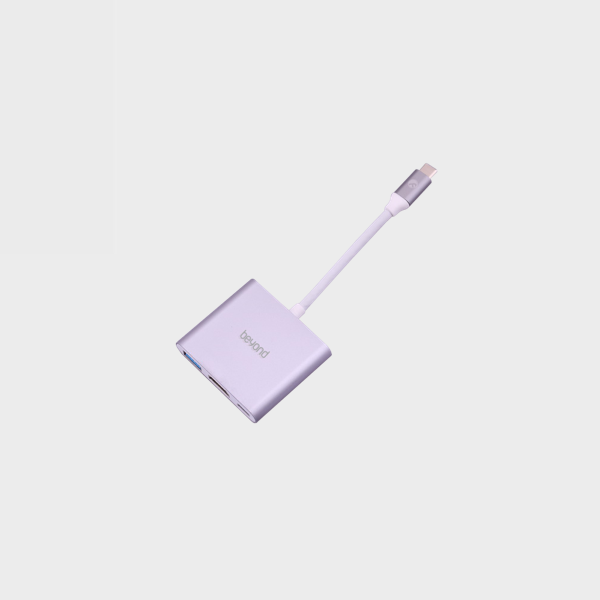 یکی دیگر از راهحلهای این مشکل اگر قصد تهیه کیبورد یا ماوس جدیدی دارید تهیه کیبورد و ماوس کمبو است که ماوس و کیبورد را در یک پکیج دریافت میکنید و برای اتصال آنها به کامپیوتر یک گیرنده دریافت میکنید. با این کار تنها یک پورت USB را برای متصل کردن کیبورد و ماوس خود به کامپیوتر استفاده میکنید و میتوانید تا پورتهای USB دیگر خود را خالی نگهدارید.
یکی دیگر از راهحلهای این مشکل اگر قصد تهیه کیبورد یا ماوس جدیدی دارید تهیه کیبورد و ماوس کمبو است که ماوس و کیبورد را در یک پکیج دریافت میکنید و برای اتصال آنها به کامپیوتر یک گیرنده دریافت میکنید. با این کار تنها یک پورت USB را برای متصل کردن کیبورد و ماوس خود به کامپیوتر استفاده میکنید و میتوانید تا پورتهای USB دیگر خود را خالی نگهدارید.
یا میتوانید اگر از ماوس و کیبورد برند لاجیتک استفاده میکنید که قابلیت کار با گیرنده Unifying را دارند میتوانید تا با تهیه یک گیرنده Unifying لاجیتک به صورت جداگانه کیبورد و ماوس خود را به این گیرنده متصل کنید و کیبورد و ماوس خود را تبدیل به یک کیبورد و ماوس کمبو کنید.
گیرنده Unifying لاجیتک علاوه بر این که میتواند کیبورد و ماوس شما را با یک گیرنده به کامپیوتر متصل کند توانایی متصل کردن ۶ دستگاه کیبورد یا ماوس به صورت ترکیبی و همزمان به کامپیوتر دارد.
این امر به این دلیل است که اگر از چندین کیبورد و ماوس در مکانهای مختلف استفاده میکنید نیازی به حمل کردن کیبورد و ماوس خود یا داشتن چندین دانگل برای هر ست کیبورد و ماوس نداشته باشید و با یک گیرنده بسیار کوچک همهی آنها را به کامپیوتر خود متصل کنید و با رها کردن گیرنده در پورت USB کامپیوتر خود نگران گم کردن آن نیز نباشید.
همچنین گیرنده Unifying لاجیتک به همراه برخی از کیبورد و ماوسهای حرفهایتر این برند به کاربران ارائه میشود و نحوه تشخیص آن توجه به علامت چرخدنده نارنجی رنگ چاپ شده روی بدنه دانگل USB است. اگر روی بدنه دستگاه کیبورد یا ماوس شما این علامت به صورت رنگی یا غیر رنگی نیز دیده شود به معنی قابلیت کار این گیرنده با دستگاههای شما است.
 در این صورت شما میتوانید تا با ست کردن کیبورد خود با دانگل ماوس یا ست کردن ماوس با دانگل کیبورد یکی از دانگلها را حذف کنید و به افزایش پورت USB خالی کامپیوتر خود بپردازید.
در این صورت شما میتوانید تا با ست کردن کیبورد خود با دانگل ماوس یا ست کردن ماوس با دانگل کیبورد یکی از دانگلها را حذف کنید و به افزایش پورت USB خالی کامپیوتر خود بپردازید.
متصل کردن ماوس و کیبورد با گیرنده Unifying بسیار کار سادهای است و تنها نیاز به دانلود نرمافزار Logitech Unifying Software دارد.
برای متصل کردن دستگاه نرمافزار را باز کنید و مراحل آن را طی کنید. از روشن بودن دستگاهی که میخواهید به گیرنده متصل کنید و متصل بودن گیرنده به کامپیوتر اطمینان برقرار کنید.
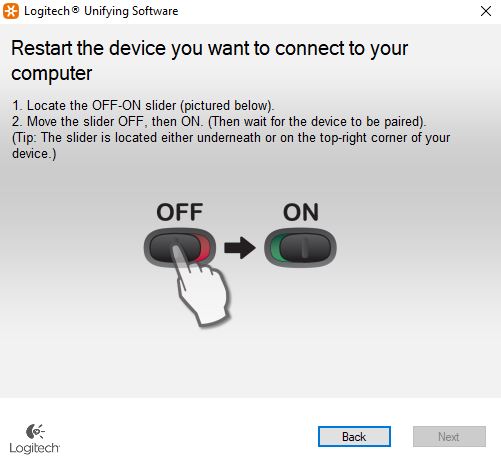 سپس از شما خواسته میشود تا دستگاه خود را خاموش و روشن کنید.
سپس از شما خواسته میشود تا دستگاه خود را خاموش و روشن کنید.
بعد از خاموش و روشن کردن ماوس یا کیبورد چند ثانیه صبر کنید.
در صورت اتصال نرمافزار به صفحه بعدی میرود و از شما میپرسد که آیا موفق به اتصال دستگاه خود شدید یا خیر و با انتخاب دکمه بله عملیات ست کردن پایان مییابد.
پربازدید ترین مطالب

همیشه نمیتوان از کاهش شنوایی جلوگیری کرد، گاهی اوقات فقط بخشی از پیر شدن است. ...

کنسولهای بازی و PC هر کدام طرفداران خود را دارند که از پلتفرم مورد علاقه ...

بیشتر دستگاههای پخش صوتی، چه در خودرو و چه خانگی و حتی اسپیکرهای همراه، دارای ...

Windows 11 22H2 که آپدیت مربوط به 2022 ویندوز است از 20 سپتامبر 2022 ارائه ...

پردازندههای سری Core i9 قویترین و سریعترین پردازندههای Intel در هر نسل از آن محسوب ...
مطالب پیشنهادی

بیشتر دستگاههای پخش صوتی، چه در خودرو و چه خانگی و حتی اسپیکرهای همراه، دارای ...

در دنیای فناوری جایی وجود ندارد که استفاده از USB را نبینید. تمام دستگاههای مدرن ...

Windows 11 22H2 که آپدیت مربوط به 2022 ویندوز است از 20 سپتامبر 2022 ارائه ...

